uDig是一款专业的地理信息系统框架。非常好用的地理信息系统框架uDig。它是可以通过因特网执行的地理信息系统的核心元素,地理空间应用程序和开发人员可以为派生应用程序创建一个平台。该程序也可以用作开源空间数据查看器/编辑器,专门强调互联网GIS,Web地图服务器和Web功能服务器标准的OpenGIS标准,通常,UDIG提供了一般的Java平台,为您带来全面的地理信息系统框架,可用于使用开源组件构建空间应用程序,以及需要下载它的朋友!
使用说明:
UDIG应用程序
从“开始”菜单中选择UDIG
该应用程序需要一些时间开始

UDIG应用程序在主目录中保留一个配置文件夹,这将在第一次启动应用程序时创建。如果您有任何困难,或在Linux或Mac上运行udig,请检查“运行udig”参考页面。
欢迎查看
当您第一次启动UDIG时,将在屏幕右侧显示“欢迎”视图。此视图与教程,文档和项目网站有一个链接。
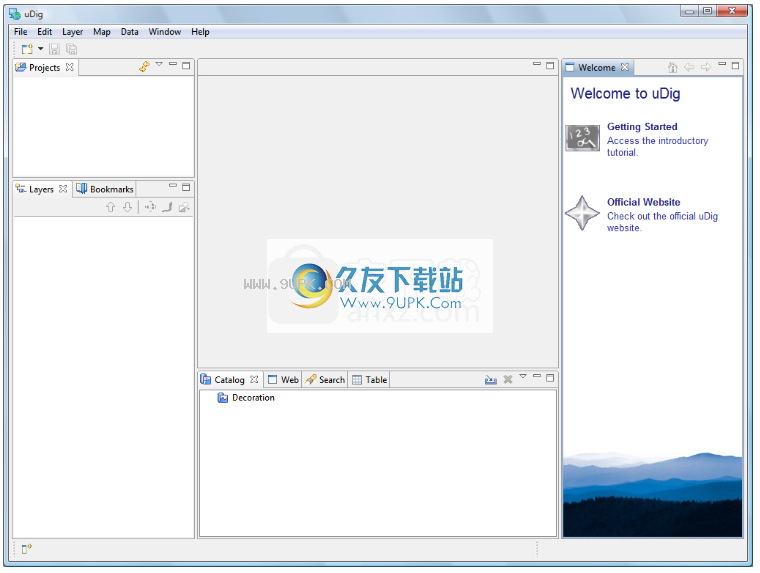
要关闭“欢迎视图”,请单击“欢迎”旁边的单词。
您可以使用菜单栏“帮助”“欢迎”返回欢迎视图。
工作台
Workbench窗口提供多个编辑器(每个显示的地图)和支持的视图(提供有关当前地图的信息)。

上面的屏幕显示正在运行的UDIG应用程序,其中开放地图编辑器被项目视图,图层视图和目录视图包围。当我们展示其使用时,将进一步描述这些视图。
互动提供商:
应用程序菜单栏位于屏幕顶部,带工具栏可快速访问。常问问题
通过选择所选面板提供的不同工具来控制地图编辑器的交互
该视图为公共操作提供了“视图”工具栏,然后提供向下箭头以访问更宽的“视图”菜单。
所选内容提供右键单击上下文菜单
文件
首先,我们将加载您之前下载的一些样本数据。
从菜单栏中选择“图层添加”以打开“添加数据向导”
从数据源列表中选择文件
按Next打开文件对话框
从数据文件夹中选择以下文件:10m_admin_0_countries.shp
按
将根据Shapefile的内容打开一个新的地图编辑器。从Shapefile中获取了地图的默认名称和投影。
您可以看到已更新的目录视图,其中包含10m_admin_0_countries.shp的条目。此视图用于跟踪资源的UDIG应用程序。
“图层”视图显示此地图上的一层。此视图用于更改地图中信息的顺序和外观。
项目视图已更新以显示项目中的地图。您可以一次打开多个项目,每个项目都可以有多个映射。
在文件系统中打开数据文件夹
将文件NE1_50M_SR_W.TIF拖动到地图编辑器,将添加新图层将添加到地图中。
您可以在图层视图中查看图形图层的顺序。现在,NE1_50M_SR_W绘制在10M_ADMIN_0_COUDTRIS层的顶部。
在目录视图中选择NE1_50M_SR_W.tif图层并将其拖到列表的底部。

您还可以在图层视图中重新排序向上和向下按钮。
您还可以将shapefile拖放到UDIG应用程序中。
请注意
使udig第一次常见问题是udig可以加载多少shapefile?
应用程序使用每个图层的固定数量的内存,并不会将shapefile加载到内存中。我们有一个策略,可以根据需要将数据和绘制信息(如shapefile)保存在屏幕上的磁盘上。
地图
他们
AP编辑器包括地图交互工具中的调色板。使用面板顶部的导航工具来控制地图编辑器的外观。
默认情况下提供缩放工具使用鼠标左键绘制框左侧以使用缩放工具。
要缩小,请右键单击以绘制一个框。当前地图范围将位于您绘制的框中。
请注意
大多数工具允许您使用中心按钮进行平移,并使用滚筒控制尺度。
犁工具可用于滚动地图而不改变比率。
您可以使用地图底边的工具选项区域更改PANNING工具的行为。
更新工具栏以反映当前地图,包括多个要控制渲染的操作:所有显示,可用于返回整个地图区域放大和减少可用于将比例更改为固定值
提供重新绘制地图和停止绘图的操作
应用程序菜单栏已更新,可以使用当前地图。
您可以使用菜单栏中的导航‣返回并导航到先前访问的位置。
Web地图
UDIG等应用程序的原因之一是访问网络上的所有可用的免费地理空间信息。本节介绍使用提供信息层的Web地图服务器的使用,您可以将其混合到您自己的地图中。
从菜单栏中选择文件New‣新地图
切换到Web视图,单击目录视图旁边的选项卡以显示Web视图。
单击链接WMS:DM解决方案链接

在“资源选择”页面中,我们将选择以下图层:
高度/检测
公园
城市

通过完成将这些图层添加到您的地图中
您可以通过按“缩放到范围”工具栏按钮显示所有图层内容以显示所有图层。
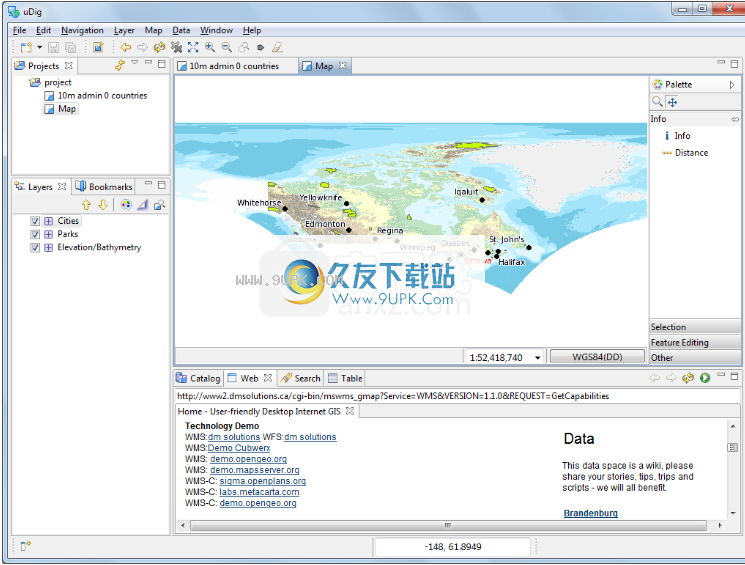
使用缩放工具切换到公园切换到信息工具,然后单击公园。
将打开信息视图以获取有关该区域的更多详细信息。
您可以在键盘上切换Z和I之间,以在缩放和信息工具之间切换。
图案
从项目中选择项目视图 - > 10M管理0国家。您可以双击打开此映射,或右键单击上下文菜单以打开地图。
打开地图后,使用“图层”视图选择10M的管理员0 Country图层。
右键单击“10M管理”0 Country图层,然后使用上下文菜单更改样式,打开样式编辑器对话框。
我们将改变有关该国显示的一些信息。
“Polygon”页面为我们提供了一系列标签来填写:
边框单击颜色,然后将颜色更改为黑色
填充取消选择复选框禁用填充
标记复选框以启用标记。对于标签值,从此属性列表中选择“名称”。
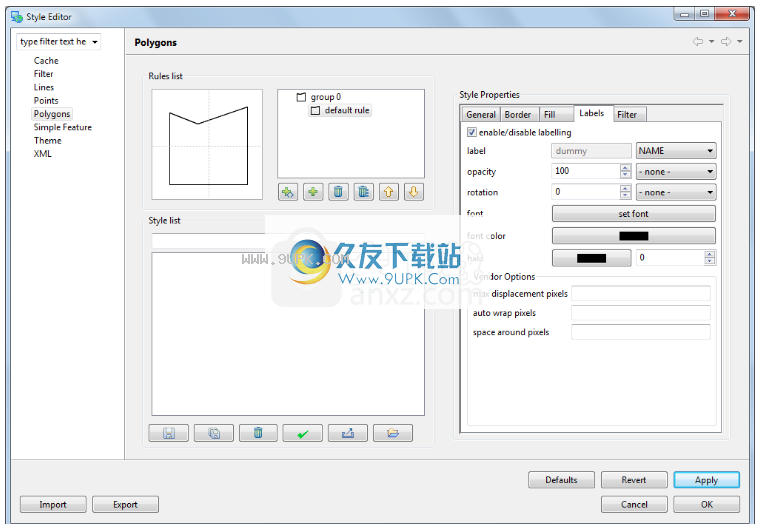
按[使用]查看地图上的外观,“图层”评论也将更新当前样式
当您对结果满意时,您可以按“关闭”以关闭对话框。
很难看到光栅层提供太多细节。从菜单栏中选择“映射聚酯薄膜”,以专注于所选层
使用图层视图选择不同的图层以查看效果。
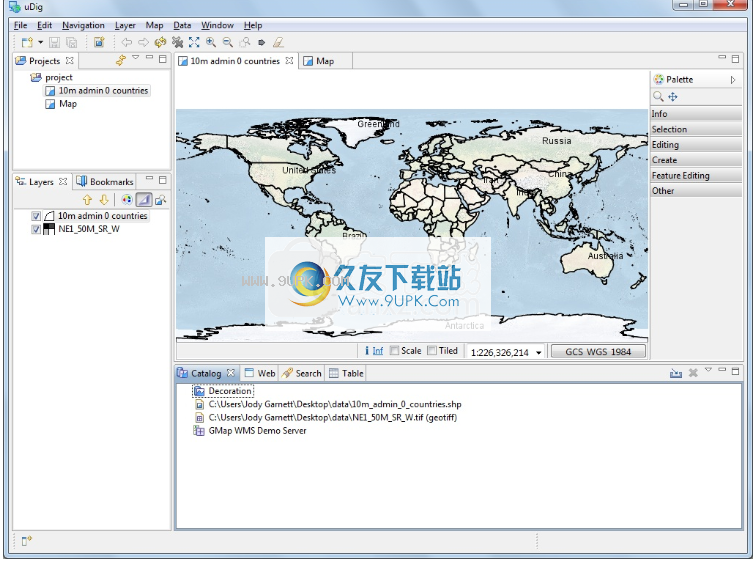
您可以使用菜单栏中的Map‣mylar关闭此效果。
软件功能:
UDIG是一个开源(EPL和BSD)桌面应用程序框架,它是用Eclipse Rich Client(RCP)技术构建的。
UDIG可以用作单独的应用程序。
UDIG可以通过RCP“插件”扩展。
UDIG可以用作现有RCP应用程序中的插件。
UDIG的目标是提供一个完整的Java解决方案,用于访问,编辑和查看桌面GIS数据。
软件特色:
用户友好,为GIS用户提供了熟悉的图形环境。
桌面定位为厚客户端,在Windows,Mac OS / X和Linux上自然排名。
面向土地,消费标准(WMS,WFS,WPS)和事实(Geors S,KML,Tiles)地理空间网络服务;和。
UDIG是GIS的框架,它提供了一种复杂的分析功能,可以建立复杂的分析功能,并逐步将这些功能进入主要应用程序。
UDIG在Eclipse公共许可证EPL下发布。




















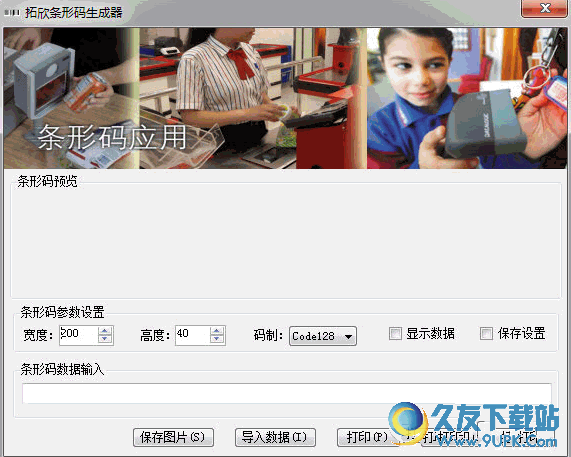



![Colored Folder for Mac V2.0.0 免费特别版[文件夹图标制作软件]](http://pic.9upk.com/soft/UploadPic/2015-12/201512261333022066.gif)



